کامپیوتر و اینترنت

حتماً تا به حال نام Windows Media Player را شنیده اید و با آن کار
کرده اید. یکی از بهترین و معروفترین نرم افزارهای مایکروسافت برای پخش
فرمتهای صوتی و ویدئویی در محیط ویندوز. اما ممکن است اطلاعات کافی پیرامون
نسخه جدید مدیا پلیر یعنی WMP 10 نداشته باشید. در اینجا قصد داریم تا شما
را با 20 ترفند مفید این نرم افزار آشنا کنیم.
Windows Media Player یکی از برنامه های
پخش کننده صوت و تصویر است که به صورت آماده همراه با سیستم عامل ویندوز در
کامپیوتر نصب می شود. گرچه این برنامه در تمام ویندوزها وجود دارد ولی
شاید کمتر کاربری به صورت کامل با آن آشنا باشد. کاربران معمولا برای شنیدن
یا مشاهده سرسری فایل های صوتی و تصویری از این برنامه استفاده می کنند و
اگر بخواهند به طور جدی یا حرفه ای با یک
فایل چندرسانه ای کارکنند، به سراغ نرم
افزارهای دیگری چون Winamp،JetAudio،RealPlayer و... می روند. البته شاید
هم حق با این کاربران باشد. چرا که WMP تا قبل از نسخه 10، برنامه زیاد خوش
دست و پرامکاناتی نبود. ولی با عرضه نسخه 10 این برنامه، قضیه فرق کرده
است. حالا برنامه خیلی برنامه خیلی زیباتر شده و امکانات زیادی دارد. ولی
برای کسانی که به نسخه 9 عادت کرده اند، با این نسخه جدید شاید کمی سردرگم
شوند. جای منوها و ابزارها عوض شده و عموما به منوی View رفته اند. حتی
Color Chooser هنوز هم وجود دارد و حالا می توانید طیف رنگ و میزان پر بودن
صفحه را خودتان انتخاب کنید. به جای انباشته کردن آن هم آیکون کوچک در
صفحه Library، حالا یک دکمه More Info گذاشته شده که اطلاعات آلبوم و
هنرمند را روشن یا خاموش می کند. دیگر مجبور نیستید یک Codec اضافی MP3 روی
سیستم نصب کنید یابا یک برنامه دیگر آهنگ های خود را Pi کنید. مایکروسافت
هنوز هم برفرمت WMA خود اصرار می ورزد. ولی یک MP3 Codec هم به نام
Fraunhofer در برنامه گذاشته که می تواند با هرBit Rate به ریپ کردن آهنگ
ها بپردازد.
1- منوها
اگر
بخواهید درویندوز WMP، تغییری ایجاد کنید، اول باید منوی مربوطه را
بیابید. با استفاده از دکمه کرکره ای کنار دکمه های کوچک ـ بزرگ کردن پنجره
کلیک راست کنید. اگر دوست داشته باشید، می توانید منوهای استاندارد پنجره
را فعال کنید و امکانات بیشتری را ببینید. برای این منظور، از منویView،
گزینه Menu Bar Options را انتخاب کنید. در این حالت، اگر گزینه Show Menu
Bar را انتخاب کنید، منوها فعال می شوند و اگر گزینه Autohide Menu Bar را
انتخاب کنید، با بردن ماوس به قسمت منوها، آن قسمت ظاهر و سپس پنهان می
شود.
2- تغییر به MP3
برای
کنار گذاشتن فایل های WMP، از منوی Tools گزینه Option را انتخاب کرده و
سپس به صفحه Rip Music بروید. در این حالت، از قسمت Format گزینه MP3 را
انتخاب کنید. کیفیت صوت به طور پیش فرض روی 128kbps تنظیم شده است. ولی اگر
بخواهید، با حرکت کردن دکمه لغزان مربوطه، کیفیت را بهتر کنید در همین
صفحه، با کلیک روی دکمه File Name مشخص کنید که کدام اطلاعات در اسم فایل
ها برایتان درج شود.
3- تغییر نام فایل ها
تنظیماتی
که در منوی Tools، گزینه Option در صفحه Library وجود دارد، تعیین می کنند
که برنامه چه تغییراتی را می تواند روی فایل های ریپ شده ایجاد کند. مثلا
اگر گزینهRetrieve Additional Information را تیک بزنید، اطلاعات ناقص را
از طریق اینترنت کامل می شود.
4- تغییر ترتیب فایل ها
اگر
بخواهید آهنگ های خود را در فولدرهای مجزا براساس آلبوم یا نام هنرمند
دسته بندی کنید، باید گزینه Rearrange Music را علامت بزنید. درهمین جا می
توانید با انتخاب گزینه Rename Music Files، از برنامه بخواهید با درج
اطلاعات جدید آهنگ ها، اسامی فایل ها را اصلاح کند. این کارمخصوصا زمانی
خوب است که فایل های خود را با ابزارهای مختلف و روش های متفاوت نام گذاری،
ریپ کرده باشید و حالا بخواهید آن ها را یک دست کنید.
5- مقایسه محتوا
قسمت
Info Center که اطلاعات بیشتری درباره آلبوم یا تراک می دهد، حالا جزئی از
سرویس های اینترنتی WMP10 شده است. بنابراین اگر از یک سرویس، اطلاعات
کافی به دست نمی آورید، می توانید سرویس دیگری را امتحان کنید. مثلا سایت
Napster بیوگرافی کاملی درباره هنرمندان دارد.
6- رادیو کجاست؟
رادیوی
اینترنتی حالا به قسمت Media Guide رفته است. از صفحه Guide گزینه Radio
را انتخاب کنید تا فهرستی از ایستگاه های رادیویی و لینکی را ببینید که
صفحه Radio Tuner را باز می کند. این صفحه تمام ایستگاه های موجود در
اینترنت را نشان می دهد. اگر لینک Radio Tuner را در ستون سمت راست پیدا
نکردید، پایین بروید و روی لینک InternationWindowaMedia.com کلیک کنید و
حالا دوباره صفحه Guide را باز کنید. اگردوست ندارید تنظیمات بین المللی
خود را تغییر دهید، می توانید ازنشانیWindowsmedia.com /MyRadio.asp
مستقیما به صفحه Radio Tuner بروید. بعد از انتخاب ایستگاه مورد نظر، روی
دکمه Play کلیک کنید.
7- آهنگ های جوانی
با
استفاده از فهرست Year Released می توانید به آهنگ های زمان جوانی خود
مراجعه کنید، یا فقط آهنگ های امسال را لیست کنید. گزینه By Year هم هنگام
ساخت Auto Playlist خیلی به درد می خورد. اصلأ مجبور نیستید تاریخ تمام
تراک هایی که ریپ کرده اید یا خریده اید را تایپ کنید. ویندوز WMP خودش این
کار را انجام می دهد.
8- Playlist آسان
تراک
ها را به قسمت Now Playing بیندازید یا یک پلی لیست خودکار به صورت تصادفی
درست کنید. بعداز این که آهنگ هایی را مرتب کردید که می خواهید نگه دارید،
با کلیک روی دکمه Now Playing List گزینه Save Playlist As را انتخاب
کنید. با استفاده از منوی فرعی New List در همان منو، می توانید بدون اینکه
مجبور باشید به قسمت سمت راست پنجره بروید، به ساخت پلی لیست بپردازید.
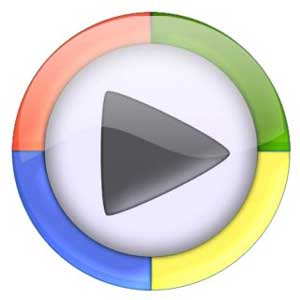
9- افزودن سریع
دکمه
کوچکی که در کنار کرکره Now Playing List قراردارد، انتخاب های فعلی را به
فهرست Now Playing اضافه می کند. اگر کشیدن و انداختن برایتان سخت است، می
توانید از این راه اقدام کنید.
10- پلی لیست های مجزا
اگر
فکر می کنید ساختن پلی لیست از طریق دیالوگ باکس راحت تر از کشیدن و
انداختن است، با کلیک روی Now Playing List و سپس Edit using Playlist
Editor دیالوگ Edit Playlist بلافاصله باز می شود.
11- تنظیم عکس
با
WMP10 عکس ها را هم می توانید مرتب کند. اما تا وقتی دستگاه قابل حملی را
به کامپیوتر خود وصل نکنید که عکس ها را به سیستم منتقل می کند، گزینه All
Picture در صفحه Library ظاهر نمی شود. علت این است که خود برنامه هیچ
امکانی برای کارکردن روی عکس ها ندارد. یعنی نه می توانید نمایش اسلایدی
درست کنید، نه نمایش بند انگشتی. داشتن کتابخانه عکس فقط به این درد می
خورد که انتقال عکس ها به دستگاه قابل حمل آسان تر می شود. گزینه های All
Video و All TV از این جهت در هر سیستمی هستند که تماشای ویدئو و برنامه
های ضبط شده تلویزیونی در کامپیوتر امکان پذیر شود.
12- ستون های دلخواه
با
کلیک راست روی فهرست تراک های یک آلبوم یا هنرمند در صفحه Library منویی
از ستون ها را ظاهر می کند که قابل حذف و اضافه هستند. همچنین می توانید از
کرکره Library Option گزینه Choose Columns را انتخاب کنید که امکاناتی را
برای تعیین زمان پخش شدن پلی لیست می دهد. بنابراین اگر بخواهید، می
توانید فهرست خود را براساس آهنگ هایی مرتب کنید که در تعطیلات آخر هفته
گوش می کنید.
13- دیواره آتش
اگر
می بینید برنامه هنگام پخش موسیقی آنلاین هرچندوقت یکبار چند ثانیه مکث می
کند، بد نیست ببینید برنامه دیواره آتش شما بسته های UDP را متوقف می کند
یا نه. WMP برای Streaming محتوا، از این بسته ها استفاده می کند. اگر چنین
باشد، برنامه مجبور است از پروتکل HTTP استفاده کند. اگر می خواهید بفهمد
برنامه ازچه پروتکلی استفاده می کند و آیا این پروتکل مشکلی ایجاد می کند
یا نه، درهمان حالی که آنلاین هستید، از منوی View گزینه Statistics را
انتخاب کنید و صفحه Advanced را ببینید.
14- از هدفون استفاده کنید
فیش
هدفون روی درایو سی دی فقط برای پخش آنالوگ قابل استفاده است و آهنگ های
دیجیتالی که ویندوز WMP پخش می کند، از طریق این فیش شنیده نمی شوند. اما
اگر بخواهید همین آنگ های دیجیتال را از طریق هدفون بشنوید،کافی است به
Media Player بگویید آهنگ ها را به صورت آنالوگ پخش کند. برای این منظور،
از منوی Tools، گزینه Option را انتخاب کنید و به صفحه Devices بروید.
درایو سی دی خود را انتخاب کرده و از صفحه Audio گزینه Playback to Audio
را علامت بزنید.
15- روشن کنید
امروزه
بیشتر کیبوردها دکمه پخش، مکث، صدا و...دارند. اگر شما چندین صفحه کلیدی
ندارید، بازهم می توانید از طریق صفحه کلید، Media Player را کنترل کنید.
F10 صدا را زیاد، F9 صدا کم، و F8 صدا را قطع می کند.CTRL +P شروع به پخش
یا مکث می کند، و CTRL+S پخش را قطع می کند. با CTRL+F به تراک بعدی بروید و
با CTRL+B به تراک به تراک قبلی. کلیدهای میان برمتعدد دیگری هم وجود دارد
که می توانید آن ها را از منوی Help پیدا کنید.

16- فشرده کردن فایل ها
اگر
به خاطرکیفیت بهتر، فایل های ریپ شده را با فرمت WMA آزاد ذخیره می
کنید،می توانید هنگام انتقال آنها به پخش کننده قابل حمل، کاری کنید که
فایل ها کوچک تر شوند. برای این منظور، از منوی Tools گزینه Option را
انتخاب کرده و به صفحه Devices بروید. در این حالت، دکمهAdvanced را کلیک
کنید و گزینه Allow Audio Files to Convert را علامت بزنید. با این کار،
Media Player هنگام انتقال فایل ها به دستگاه قابل حمل، فایل ها را فشرده
می کند.
17- فضای دیسک
حاصل
فشرده کردن فایل ها به صورت نامحسوس این است که وقتی دستگاه قابل حمل خود
را به سیستم وصل می کنید، لازم نیست خیلی صبر کنید تا فایل ها تبدیل شوند.
اگر قصد دارید تعداد زیادی فایل را تبدیل کنید، ببینید Media Player فضای
کار برای این کار داشته باشد. برای این منظور، از منوی Tools گزینه Option
را انتخاب کنید. به صفحه Devices بروید، دکمه Advanced را کلیک کنید، و سعی
کنید Amount of disk space را اضافه کنید.
18- آهنگ ها انتخاب کنید
حتی
اگر Player هشتاد گیگابایتی داشته باشید، باز هم بعید است بتوانید تمام
آهنگ ها، فیلم ها و عکس های خود را داخل آن جای دهید. اگرگزینه سنکرون
خودکار را فعال کرده باشید، WMP موسیقی را نسبت به عکس و عکس را نسبت به
فیلم اولویت می دهد. بدون وصل کردن دستگاه به سیستم هم می توانید آهنگ هایی
را تعیین کنید که دوست دارید به دستگاهتان منتقل شوند. کافی است هر آهنگی
را که دوست دارید، به صفحه Sync بیندازید تا هروقت دستگاه را وصل کردید، به
طور خودکار از این صفحه به دستگاه منتقل شوند.
19- حذف برنامه
اگر
فکر می کنید نسخه 9 را بیشتر از 10 دوست دارید، می توانید WMP10 را از
سیستم حذف کنید. البته لازم نیست نسخه قبلی را مجددأ نصب کنید. اگر سرویس
پک 2 ویندوز XP را نصب کرده باشید، باید ابتدا گزینه Show Updates در بالای
لیست را علامت بزنید. تنها عیب این کار این است که نما توانید آهنگ های
حفاظت شده را با نسخه های قبلی پخش کنید؛ چون WMP10 از DRM متفاوتی استفاده
می کند.
جمعه 25/1/1391 - 1:32
کامپیوتر و اینترنت

گوگل فیلمهای شما را زیرنویسدار میکند!
با اضافهشدن قابلیت "زیرنویس خودکار" به
وب سایت یوتیوب شما با فشردن دکمه کنار هر فیلم ویدیوئی قادر خواهید بود که
زیرنویس فیلم موجود را به زبان انگلیسی مشاهده کنید.
وب سایت ویدیوئی "یوتیوب" که کاربران در
آن تصاویر ویدیوئی خود را به اشتراک میگذارند قابلیت جدیدی را معرفی نموده
است که در آن کاربران میتوانند فیلمهای ویدیوئی را با زیرنویسهایی به
زبانهای دیگر ببینند.
کاربران همچنین با این قابلیت امکان این را خواهند داشت که فیلمهای خود را نیز با زیرنویسهایی به زبانهای دیگر به اشتراک بگذارند.
این قابلیت که با نام" زیرنویس خودکار"(
auto-captioning) معرفی شده است از الگوریتمهای مختلفی استفاده میکند که
بر اساس آن متوجه میشود که در فیلم چه چیزی گفته میشود و هنگامی که این
قابلیت روشن باشد آنچه که در فیلم عنوان میشود مانند یک زیرنویس در زیر
فیلم نمایان میشود.
این سیستم پیش از این تنها در قسمت قابلیت
"جستجوی صوتی" و بر روی قسمت کوچکی از فیلم های این سایت ویدیوئی که توسط
برخی مشارکتکنندگان عمده یوتیوب تهیه شده بود، قرار داشت اما اکنون گوگل
به هر فیلم ویدیوئی موجود در این سایت که به زبان انگلیسی است، این قابلیت
را افزوده است.
قابلیت "زیرنویس خودکار" از امروز بر روی
یوتیوب عرضه خواهد شد اما گوگل اعلام کرده است که پشتیبانی کامل این قابلیت
از میلیونها فیلم ویدیوئی موجود بر روی یوتیوب زمان خواهد برد.
در همین حال یوتیوب از کاربران خود خواسته
است تا در این کار به این سایت کمک کنند و با فشردن کلید درخواست ترجمه که
در کنار هر کلیپ ویدیوئی در این سایت قرار داده شده است اولویتبندی
فیلمهای موجود را در این سایت را سرعت بخشیده و سرعت تکمیل روند این
قابلیت را بهبود ببخشند.
این قابلیت در حال حاضر تنها برای
فیلمهای ویدیوئی به زبان انگلیسی راهاندازی شده است و در چند ماه آینده
به زبانهای دیگر نیز عرضه خواهد شد.
جمعه 25/1/1391 - 1:32
کامپیوتر و اینترنت

طریقه عکس گرفتن از صفحه مانیتور ویندوز
XP را تقریبأ تمامی کاربران مبتدی و پیشرفته آگاه هستند ؛ زدن کلید PrtScr و
سپس Paste کردن در محیطی مانند Paint. در ویندوز ویستاهم این کار امکان
پذیر است ، اما همان طور که مشخص است این روش چندان مطلوب نیست چرا که عکس
از کل صفحه گرفته میشود در نتیجه بسیاری ترجیح میدهند از نرم افزارهای
مرتبط استفاده کنند. اما ویندوز ویستا تدبیری بسیار عالی را در این زمینه
اندیشیده است و ابزاری با توانایی های بالا را برای گرفتن عکس از صفحه
مانیتور را در خودگنجانده است. در این ترفند قصد داریم به معرفی ابزار
Snipping Tool ویندوز ویستا که اکثراً کاربران از آن بی خبرند بپردازیم.
بدین منظور:
بر روی دکمه Start کلیک کنید.
در داخل فیلد جستجوی موجود در منوی Start ، عبارت snip را وارد کنید.
پس از ظاهر شدن Snipping Tool بر روی آن کلیک کنید.
خواهید دید که پنجره این ابزار باز میشود.
با انتخاب دکمه New چهار گزینه خواهید داشت که هر کدام برای گرفتن عکس از صفحه برای یک منظور خاص است:
Free-form Snip به شما امکان عکس برداری از یک محدوده بدون قاعده را میدهد.
Rectangular Snip به منظور عکس برداری از یک محدوده مستطیلی استفاده میشود.
Windows Snip اجازه عکس برداری از پنجره ای که اکنون باز است را به شما میدهد.
و در آخر نیز Full-screen Snip از کل صفحه مانیتور عکس میگیرد.
پس از گرفتن عکس از صفحه ، تصویر شما
در Clipboard ویندوز ذخیره میشود. اکنون شما میتوانید با استفاده از یک نرم
افزار ویرایش عکس همانند Paint ویندوز ، تصویر خود را با انجام عمل Paste
بازیابی کنید.
جمعه 25/1/1391 - 1:31
کامپیوتر و اینترنت

همزمان با افزایش بدافزارها، کرمهای اینترنتی و تروجانها، هکرها و
سارقان اطلاعات همواره به دنبال راههایی به منظور سرقت اطلاعات و دسترسی به
حسابهای بانکی و گاهی بوجود آوردن اختلالات الکترونیکی بودهاند.
در این بخش نگاهی کوتاه به ۱۰ ویروس خطرناک کامپیوتری از آغاز فعالیت کامپیوترها تا به حال خواهیم داشت:
 The Morris worm
The Morris worm
در سال ۱۹۹۸ دانشجویی به نام رابرت موریس ،
کرمی را وارد شبکه ی اینترنت کرد که بیش ار ۱۰ درصد از سیستم های متصل به
شبکه ی اینترنت را آلوده ساخت و باعث از کار افتادن کانل آنها گردید. (در
آن زمان حدود ۶۰ هزار کامپیوتر به شبکه ی اینترنت متصل بودند). موریس در
حال حاضر استاد دانشگاه MIT است.
 The Concept virus
The Concept virus
این بد افزار اولین (۱۹۹۵) ویروس
کامپیوتری بود که توانست فایل های (word) مایکروسافت را آلوده کند. این
ویروس اولین بار تصادفا از طریق یک سی دی رام به مایکروسافت انتقال یافت و
تنها در طول چند روز توانست خود را به عنوان گسترده ترین ویروس اینترنتی که
تا آن زمان شناخته شده بود معرفی کند و توانست پروندههای شخصی فراوانی را
از طریق ایمیل به اشتراک گذارد.

CIH
CIH یا ویروس چرنوبیل (۱۹۹۸) هر ساله در
۲۶ آوریل ( ۶ اردیبهشت ) همزمان با سالگرد فاجعه هستهای چرنوبیل اوکراین
راهاندازی میشود. این ویروس با وارد کردن اطلاعاتی در یکی از تراشههای
اصلی کامپیوترها می تواند باعث از کارافتادن کامل آنها شود. طراح این بد
افزار، چن ایگ هو، توسط پلیس تایوان دستگیر شده است.

The Anna Kournikova worm
این کرم اینترنتی که ابتدا خود را بصورت
تصویری از یک تنیس باز به نمایش گذاشت در واقع بدافزاری بود که توسط (جان
دی ویت) طراحی شده بود. او در آخر با حکم دادگاه به کار خود پایان داد.


I LOVE
YOU
این ویروس با ارسال عبارت ILOVEYOU به
تمام افراد حاضر در (address book) قربانیان، حجم وسیعی از کاربران اینترنت
را در ماه می ۲۰۰۰ (اردیبهشت ۱۳۷۹) آلوده ساخت. این بدافزار به منظور
ربودن کلمه عبور افراد در اینترنت برای سازنده ی فیلیپینی اش طراحی شده
بود.

The Melissa virus
ویروس Melissa اولین ویروس تحت ایمیل
(۱۹۹۹) بود که توانست با موفقیت جملهای از (simpson) را در فایل های
(word) مایکروسافت قرار دهد. دیوید اسمیت طراح این ویروس بعد ها به جرم
وارد ساختن خسارتی معادل ۸۰ میلیون دلار به زندان محکوم شد.

The Blaster Worm
این کرم وحشی و خطرناک با حمله ای وسیع به
وبسایت مایکروسافت در سال ۲۰۰۳ و با استفاده از حفره امنیتی موجود در نرم
افزار مایکروسافت میلیون ها کامپیوتر را در سراسر دنیا آلوده ساخت. طراح
این کرم هرگز پیدا نشد.

Netsky and Sasser
ون جاخن، نوجوان آلمانی به خاطر طراحی کرم
های مخرب Netsky و Sasser (در سال ۲۰۰۴) مجرم شناخته شد. او مسئول گسترش
بیش از ۷۰ درصد بدافزار های شناخته شده در اینترنت تا آن زمان شناخته شد.
اما پس از مدتی از زندان فرار کرد و در پایان توسط یک شرکت امنیتی به عنوان
هکر قانونی (CEH) استخدام شد.

OSX/RSPlug Trojan
در نوامبر ۲۰۰۷ (آبان ۱۳۸۶) اولین تروجان
طراحی شده کسب درآمد مالی به سیستم عامل Apple حمله کرد. گسترش این حملات،
ترسها مسئولین را مبنی بر حملات بیشتر در آینده به Apple توسط هکرها افزایش
داد.

Storm worm
این کرم در واقع با نشان دادن خبر فوری :
"هوای بد و طوفانی اروپا را درنوردیده است." در سال ۲۰۰۷ بسیاری از
کامپیوترها را در سراسر دنیا آلوده ساخت. میلیونها کامپیوتر آلوده به این
کرم ، قربانی حملات هکرها، اسپمها و سرقت اطلاعات شدند.
جمعه 25/1/1391 - 1:31
کامپیوتر و اینترنت

شاید برایتان پیش اومده باشه که مثلا یه
برنامه دارید که حجمش از 700 مگابایت بیشتر باشه و می خواهید اونو رایت
کنید در این مواقع می بایست اون برنامه رو فشرده کنید که البته شاید باز هم
اون برنامه تو سی دی جا نشه .
با این ترفند می تونید بر روی سی دی های معمولی حتی تا 1 گیگا بایت اطلاعات ذخیره کنید
ابتدا می بایست ببینید رایتر شما over burning ساپورت می کنه یا نه . برای تست این کار مراحل زیر را دنبال کنید :
ابتدا به برنامه Nero رفته و سپس کلید های
ترکیبی Ctrl + R را فشار دهید . تو این پنجره ببینید که در قسمت Recorder
information ،رو به روی عبارت Over burn عبارت supported نوشته شده است یا
نه . اگر عبارت ساپورت نوشته شده باشد شما می توانید از این ترفند استفاده
کنید حال به منوی File رفته و قسمت preferences رو انتخاب کنید سپس در قسمت
Expert features دقت کنید که عبارت enable over burn فعال باشد .در زیر
همین گزینه مقدار مجاز over burn رو به دقیقه مشخص کنید حال به منوی File
رفته و گزینه New را انتخاب کنید و در قسمت Multisession گزینه No
Multisession را انتخاب نمایید .سپس در قسمت Burn عبارت Write Method رو به
Disc at Once تبدیل کنید .
حال می توانید سی دی خود را رایت کنید مقدار رایت هم بستگی خیلی زیادی به رایتر داره .
جمعه 25/1/1391 - 1:30
کامپیوتر و اینترنت

ممکن است این مسئله برای شما نیز پیش آمده باشد که دوست داشته باشید
سیستم خود را به حالتی تنظیم کنید که به فرض پس از یک ساعت به شکل اتوماتیک
خاموش شود. برای این کار راه های مختلفی همانند استفاده از نرم افزارهای
متفرقه وجود دارد ، اما ویندوز XP نیز امکان این کار را به شکلی مخفی
داراست! بدین شکل که با یک عمل ساده میتوان تایمری را ظاهر کرد که بسته به
زمان دلخواه شما سیستم را خاموش خواهد کرد.
برای اینکار:
از منوی Start وارد Run شده و عبارت زیر را وارد نمایید:
Shutdown -s -t TIME
دقت کنید که به جای عبارت TIME زمان دلخواهی که میخواهید سیستم پس از آن خاموش شود را بر حسب ثانیه وارد نمایید.
به
عنوان مثال قصد داریم تا کامپیوتر یک ساعت دیگر به شکل اتوماتیک خاموش شود
، برای این کار کافی است عبارت Shutdown -s -t 3600 را در Run وارد نموده و
نهایتأ Enter بزنیم.
پس از این کار خواهید دید پنجره ای باز خواهد شد که تایمر آن تا زمان به صفر رسیدن و خاموش کردن سیستم کار خواهد کرد.
برای ریستارت کردن اتوماتیک هم میتوانید از دستور زیر بهره بگیرید:
Shutdown -r -t TIME
برای متوقف کردن تایمر هم میتوانید دستور زیر را در Run وارد کنید:
Shutdown -a
جمعه 25/1/1391 - 1:30
کامپیوتر و اینترنت

ابتدا قصد داریم به معرفی چند کلید کاربردی در محیط ویندوز بپردازیم که
با استفاده از آنها میتوانید تنها با دو کلید، یکی از برنامه های موجود در
ویندوز را فراخوانی کنید. این کلیدها میتوانند سرعت شما را در کار با
کامپیوتر بالاتر ببرند و شما را حرفه ای تر جلوه دهند.
• شما می توانید با نگه داشتن کلید
WINDOWS و در همان حالت که آن کلید را نگه داشته اید کلید E را بزنید
مشاهده می کنید که MY COMPUTER فعال می شود .
• با نگه داشتن کلید WINDOWS، کلید D را
بزنید مشاهده می کنید که SHOW DESKTOP نمایان می شود. برای آنکه با مفهوم
این جمله آشنا شوید قبل از اجرا این ترفند یک پنجره مانند MYCOMPUTER باز
داشته باشید. بعد از اجرای این ترفند می بینید که صفحه فعال شما به صورت
HIDEN قرار می گیرد.
• با نگه داشتن کلید WIDNOWS، کلید R را بزنید مشاهده می کنید که پنجره RUN در سیستم شما اجرا می شود.
• با نگه داشتن کلید WINDOWS، کلید F را بزنید مشاهده می کنید که پنجره SEARCH برای شما فعال می شود .
• با نگه داشتن کلید WINDOWS، کلید U را بزنید مشاهده می کنید که برنامه UTILITY MANAGER فعال می شود .
• اگر همین ترفند را برای سایر کلیدها
امتحان کنید خواهید دید که اگر برنامه ای در DESKTOP داشته باشید که ابتدای
آن با همان حرفی که شما زده اید شروع شود اجرا می شود.
در بخش دوم به نحوه استفاده از کیبرد
برای سرعت بیشتر در انجام عملیاتهایSTANDBY ، HIBERNATE ، LOGOFF ،
RESTART ، SHUTDOWN و SWITCH USER می پردازیم.
بدین منظور:
 • برای SHUTDOWN:
• برای SHUTDOWN:
برای SHUTDOWN نمودن سیستم با كیبرد ،
ابتدا کلید WINDOWS را فشار داده و پس از نمایش منوی START حرف U انگلیسی
را دوبار با اندكی مكث میزنیم. خواهید دید كه سیستم خاموش میشود.
• برای RESTART:
برای RESTART نمودن سیستم با كیبرد،
ابتدا کلید WINDOWS را فشار داده و پس از نمایش منوی START این بار كلیدهای
U و سپس R را با اندكی مكث بزنید. خواهید دید كه سیستم RESTART میشود.
• برای STANDBY:
برای STANDBY نمودن سیستم با كیبرد،
ابتدا کلید WINDOWS را فشار داده و پس از نمایش منوی START این بار كلیدهای
U و سپس S را با اندكی مكث فشار دهید، خواهید دید كه سیستم STANDBY
میشود.
 • برای HIBERNATE:
• برای HIBERNATE:
برای STANDBY نمودن سیستم با كیبرد،
ابتدا کلید WINDOWS را فشار داده و پس از نمایش منوی START این بار كلیدهای
U و سپس H را با اندكی مكث میزنیم ، خواهید دید كه سیستم HIBERNATE
میشود.
• برای LOGGOFF:
برای LOGGOFF نمودن سیستم با كیبرد،
ابتدا کلید WINDOWS را فشار داده و پس از نمایش منوی START این بار كلید L
را دوبار با اندكی مكث میزنیم. خواهید دید كه سیستم LOGOFF میگردد.
• برای SWITCH USER:
برای SWITCH USER نمودن سیستم با كیبرد ،
ابتدا کلید WINDOWS را فشار داده و پس از نمایش منوی START این بار
كلیدهای L و سپس S را با اندكی مكث میزنیم ، خواهید دید كه سیستم SWITCH
USER میگردد.
جمعه 25/1/1391 - 1:29
کامپیوتر و اینترنت

همیشه سئوالاتی از من پرسیده می شد که فن
کامپیوترم زیاد سر و صدا می کند یا اینکه چگونه می توانم صدای فن را کمتر
کنم؟ قبل از هر چیز اولین نکته اینکه وقتی فن شروع کند به ایجاد صدای اضافی
معنیش این نیست که دچار اشکال شده است و بایستی تعویض شود. پائین آمدن دور
فن و عدم توانائیش در خنک کردن بخش مربوط به آن یک مبحث است و کثیف بودن
فن و گرد و خاک گرفتنش بحث دیگری.
پائین آمدن دور فن زمانی خطرناک است
که شما بتوانید پره های فن را در حین چرخش با دست متوقف کنید ولی اگر در
شرایطی غیر از این فن شما صدای اضافی در حین چرخش تولید می کند ممکن است
علتش گرد
و خاک گرفتن فن یا عواملی شبیه به آن
باشد. کلا تمیز کردن داخل کیس کامپیوتر و فن های آن به صورت سالیانه امر
ضروری است و حتی در برخی موارد مثلا اگر شما در محلی نسبتا آلوده و پر گرد و
غبار ساکن هستید، سیگار میکشید و یا حیوان خانگی پشمالویی دارید توصیه می
شود اینکار را ? یا ? ماه یکبار انجام دهید.
در کامپیوتر شما به صورت نرمال حداقل دو
فن وجود دارد، یکی در داخل پاور یا منبع تغذیه آن و یکی هم روی پردازنده یا
CPU نصب شده است. تمیز کردن فن منبع تغذیه اگر فرد حرفه ایی یا در اصطلاح
خودمانی دست به آچاری نیستید خیلی توصیه نمی شود. چون نیاز است منبع تغذیه
را از داخل کیس پیاده کنید بعد خود منبع را باز کنید تا به فن برسید، پیاده
کردن منبع تغذیه پیچیده نیست و قبلا در پستی با عنوان مونتاژ یک کامپیوتر /
قسمت پنجم / منبع تغذیه یا پاور در موردش مفصل صحبت کرده ایم اما اینکه
منبع تغذیه را کالبد شکافی کنید و بخواهید فنش را بیرون بکشید و غیره در
صورت نداشتن تسلط کافی ممکن است دردسر ساز شود، لذا با توجه به نوع پارو و
ساختارش سعی کنید فن آن را تا جایی که می توانید از بیرون و با استفاده از
ابزارهایی مثل اسپری های فشرده هوا و غیره گرد گیری کنید.
اما فن CPU
تمیز کردنش جز واجبات است خصوصا اگر CPU گران قیمتی دارید چون پایین آمدن
دور فن CPU و ایجاد سر و صدا توسط آن در اثر گرد و غبار گرفتن، موی حیوانات
و... می تواند سبب بالا رفتن دمای CPU کاهش کارایی سیستم و حتی آسیب دیدن
پردازنده ی شما شود.

لذا مواد لازم برای تمیز کردن فن:
1- پیچ گوشتی ترجیحا چهار سو و در اندازه ی مناسب
2- روغن چرخ
3- چند عدد دستمال ترجیحا نرم و با قابلیت جذب گرد و غبار
باز
کردن کیس که چندان پیچیدگی ندارد و بر حسب نوع کیس و کمی فسفر سوزندان
راحت می توانید آن را باز کنید، پیدا کردن فن داخل کیس هم پیچیده تر از
مورد قبلی نیست، اگر فن پیچ شده است پیچ ها را باز کنید و بعد آن را از
جایگاهش خارج کنید، اگر حواستان جمع باشد نیازی نیست سیم برق فن را از
مادربرد جدا کنید ولی اگر فکر می کنید این اتفاق ممکن است برایتان بیفتد یا
لازم می دانید جدایش کنید و حدس می زنید بعدا ممکن است در پیدا کردن محل
اتصالش دچار مشکل شوید توصیه میکنم با یک دوربین (موبایل) از محل اتصال این
سیم به مادربرد عکس بگیرید تا بعدا دیگر مشکلی نباشد.
فن را که بیرون کشیدید با یک دستمال (اگر
به مقدار بسیار بسیار اندک رطوبت داشته باشد بهتر است) محیط بیرونی و لابه
لای پره های آن را خوب تمیز نمائید.
بعد بر چسب روی قسمت میانی فن را به آرامی
بلند کنید تا محور فن مشخص شود، برخی از فن ها ممکن است بر روی محورشان یک
لایه لاستیکی مانند یا شبیه به آن قرار داشته باشد که می توان آن را نیز
با نوک ناخن یا پیچ گوشتی بلند نمود و سپس یک یا دو قطره روغن با قطره چکان
درون محور چرخش فن بچکانید. (تصویر زیر)
برچسب و سایر موارد دیگری را سرجایش
برگردانید و فن را مجددا درون کیس سوار کنید، اطمینان حاصل کنید فن به
درستی روی CPU سوار شده و سیم آن به صورت کامل و در جای صحیح به مادربرد
متصل است و بعد کیس را ببندید و سیستم را مجددا به برق بزنید و روشن کنید.
به احتمال زیاد اینبار بعد از روشن شدن کامپیوترتان از عدم وجود صدای فن متعجب خواهید شد!
جمعه 25/1/1391 - 1:29
کامپیوتر و اینترنت

یکی از مشکلات شایعی که به هنگام کار با کامپیوتر برای کاربران پیش
میآید، گرم شدن بیش از حد قطعات سخت افزاری کامپیوتر است. این موضوع علاوه
بر آسیبرسانی به سختافزارها میتواند عمر آنها را نیز کوتاهتر کند و
حتی تأثیر منفی بر روی عملکرد نرم افزارهای در حال اجرا بگذارد. برای حل
این مشکل، قصد داریم تا هماکنون به معرفی 10 ترفند کاربردی جهت خنک
نگهداشتن قطعات کامپیوتر بپردازیم.
1- اگر
از کامپیوتر استفاده نمیکنید، حتمأ آن را خاموش کنید. این یکی از بهترین
راهها برای صرفهجویی در مصرف برق و همچنین جلوگیری از تولید گرمای زیاد
میباشد.
2- پاورهای
موثر در انرژی، در از بین رفتن انرژی زیاد که تبدیل به گرمای غیرقابل مصرف
میشوند جلوگیری میکنند. آن دسته از پاورهایی که واقعا در انرژی مؤثرند،
امروزه حتما دارای لیسانس 80Plus میباشند. این مسئله باید در هنگام خرید
مورد توجه و اهمیت قرار گیرد.
3- در
هنگام نصب خنک کننده CPU باید به این نکته توجه شود که میزان حساب شده این
از خمیر سیلیکن (خمیر هادی گرما) در میان پردازشگر و رادیاتور فن ریخته
شود. چرا که هنگام گرم شدن پردازشگر، انرژی زیادی نیز مصرف میشود.
4-
بهتر است کامپیوتر در مکان خنکی قرار داده شود. ارتباط مستقیم با نور
آفتابو یا هر منبع گرمایی دیگر مانند لامپهای هالوژن باعث گرمای بسیار
زیاد کامپیوتر میشوند.

5-
کامپیوتر احتیاج به فضایی کافی برای گردش هوایی مؤثر میباشد. این مسئله
علیالخصوص برای نوتبوکها صدق میکند. توجه داشته باشید که به هیچ وجه
کامپیوتر را بر روی متکا، پتو و یا هر چیزی که به گونهای دریچههای هوا را
مسدود کند قرار ندهید.
6-
کیس کامپیوتر و همچنین در صورت وجود، فیلترهای هوا، باید به صورت منظم تمیز
شوند تا از گرد و خاک بر روی کامپیوتر محافظت شود. جمع شدن گرد و خاک
میتواند باعث ایزوله شدن قطعات الکترونیکی شده، مانع جریان هوا شده و
اینگونه هواگیری را با دردسر مواجه کنند.
7- یکی از مسائل مهم دیگر برای سیستم جریان هوای عالی و کافی میباشد. به همین علت هم مسئله زیر صدق میکند:
جلوگیری از ایجاد کابلهای تو در تو، زیاد و به هم پیچیده در کیس سیستم.
برای این کار کافی است هر کدام از کابلها را به کابل مورد نظر ارتباط داده و سپس آنها را از سیستم مدیریت کابلها عبور داد.
8- برای خنک نگه داشتن آن دسته از قطعاتی که در مسیر مستقیم جریان هوا نمیباشند، یک سیستم خنک کننده مؤثر و هدف دار بسیار مهم است.
9- بهتر
است به فکر یک خنک کننده آبی نیز برای پردازشگر خود باشید، چرا که هم
سیستم خنک کنندهاش بسیار عالی میباشد و هم صدایی کمتر از صدای خنک
کنندههای عادی دارد.
10-
از آنجا که در نوتبوکها، خنککنندهها و دریچهها کوچکتر میشوند،
مسئله استفاده از سیستم خنک کننده مناسب بسیار مهم است. یک خنک کننده
ماهرانه و متناسب میتواند عمر دستگاه و بدنه را تا چند سال افزایش بخشد
جمعه 25/1/1391 - 1:28
کامپیوتر و اینترنت

لپ تاپ ها به سرعت جذابیت و افسون خود را هنگامی که شما باید دائما به
دنبال پریز برق برای شارژ کردنشان باشید از دست می دهند. چه باید کرد تا
باتری لپ تاپ حداکثر زمان ممکن برایتان شارژ نگه دارد؟ اگر می خواهید که
همانند بسیاری از مردم، تجربه بدی از کار بر روی پروژه تان با لپ تاپ
نداشته باشید، باید مراقب باتری لپ تاپ تان باشید تا در میانه یک کار مهم
از هوش نرود.
مطمئنا رعایت این ۱۸ مورد، نه کار آسانی است و نه کار به صرفه ای. اما
پیشنهاد می کنم که تعدادی از آنها را انتخاب کنید و مرتب انجام دهید، مطمئن
باشید که از نتایج راضی خواهید بود.
 1- پس از خرید لپ تاپ ، از آن استفاده کنید تا کاملا شارژ تمام کند، وقتی که خاموش شد آن را برای دوازده ساعت روی شارژ بگذارید.
1- پس از خرید لپ تاپ ، از آن استفاده کنید تا کاملا شارژ تمام کند، وقتی که خاموش شد آن را برای دوازده ساعت روی شارژ بگذارید.
۲- دیفراگ منظم. هارد شما کارش را هر چه
سریعتر انجام دهد، تقاضای کار کمتری برای هارد و باتری تان ارسال خواهد شد.
با انجام مرتب سازی (Defregment) منظم هارد دیسک لپ تاپ تان کارایی آن را
تا حد ممکن افزایش دهید. البته توجه داشته باشید که هنگام دیفراگ کردن حتما
لپ تاپ تان به برق وصل باشد. این مرتب سازی باعث می شود که هرگاه درخواستی
برای استفاده از هارد فرستاده می شود، کار با سرعت بالاتری انجام می شود و
مصرف برق هارد کم می گردد و باتری مدت زمان بیشتری به کار ادامه می دهد.
 ۳- نور صفحه نمایشتان را کم کنید. امروزه اغلب لپ تاپ ها دارای قابلیت کم
کردن نور صفحه نمایش هستند. برخی هم حتی دارای قابلیت بهبود کارکرد سی پی
یو و سیستم خنک کننده هستند. پس میزان مصرف انرژی آنها را تا حد اقل ممکن
کاهش دهید، تا بالاترین میزان عمر باتری را داشته باشید.
۳- نور صفحه نمایشتان را کم کنید. امروزه اغلب لپ تاپ ها دارای قابلیت کم
کردن نور صفحه نمایش هستند. برخی هم حتی دارای قابلیت بهبود کارکرد سی پی
یو و سیستم خنک کننده هستند. پس میزان مصرف انرژی آنها را تا حد اقل ممکن
کاهش دهید، تا بالاترین میزان عمر باتری را داشته باشید.
۴- نرم افزارهایی را که در پس زمینه سیستم
عامل تان اجرا می گردند خاموش کنید.همه این برنامه ها بر میزان لود سی پی
یو می افزایند و به سرعت شارژ باتری تان را کاهش می دهند. همچنین برنامه
های غیر ضروری را که در نوار ابزار پایین دسکتاپ در حال اجرا هستند ببندید.
برای این کار، به منوی Start بروید و گزینه Run را انتخاب کنید. در پنجره
باز شده کلمه msconfig را تایپ کنید و اینتر را بزنید. حال تب Startup را
انتخاب کنید. در اینجا تیک کنار برنامه هایی را که به لود شدن دائم آنها
نیازی ندارید بردارید. مثلا برنامه آنتی ویروس شما باید دائما در حافظه لود
شود، اما مثلا برنامه Quick Time نیازی به باز بودن دائم ندارد.
 ۵-
ابزارهای خارجی غیر ضرور را به لپ تاپ وصل نکنید. ابزارهای USB (مانند
موس) باتری لپ تاپ تان را خالی می کنند. هنگامی که از آنها استفاده نمی
کنید، خاموش شان کنید. مطمئنا شارژ دیگر وسایل از طریق لپ تاپ (مانند Ipod)
هنگامی که لپ تاپ از باتری استفاده می کند، سریعا شارژ را خالی می
کنند.اگر نیازی به کارت شبکه بیسیم و بلوتوث تان ندارید آنها را هم خاموش
کنید. زیرا هنگام روشن بودن بطورت خودکار دائما برای یافتن شبکه جستجو می
کنند و این کار میزان بسیار زیادی انرژی باتری را مصرف می کند.
۵-
ابزارهای خارجی غیر ضرور را به لپ تاپ وصل نکنید. ابزارهای USB (مانند
موس) باتری لپ تاپ تان را خالی می کنند. هنگامی که از آنها استفاده نمی
کنید، خاموش شان کنید. مطمئنا شارژ دیگر وسایل از طریق لپ تاپ (مانند Ipod)
هنگامی که لپ تاپ از باتری استفاده می کند، سریعا شارژ را خالی می
کنند.اگر نیازی به کارت شبکه بیسیم و بلوتوث تان ندارید آنها را هم خاموش
کنید. زیرا هنگام روشن بودن بطورت خودکار دائما برای یافتن شبکه جستجو می
کنند و این کار میزان بسیار زیادی انرژی باتری را مصرف می کند.
۶- رم سیستم تان را افزایش دهید. این کار
به شما اجازه می دهد تا به جای اینکه سیستم مرتب از حافظه مجازی استفاده
کند، پردازش هایتان را بیشتر با رم انجام دهید. حافظه مجازی برای انجام
پردازش ها از هارد استفاده می کند و کارایی مصرف انرژی آن بسیار پایین است.
توجه داشته باشید که افزودن رم باعث افزایش مصرف انرژی می شود، اما کارایی
آن بیشتر از برنامه های شبیه سازی است که حافظه مجازی را ایجاد می کنند.
 ۷
- هارد درایو و ابزارهای سی دی / دی وی دی را خاموش کنید. میزان مصرف
انرژی سی دی/ دی وی دی درایو ها از هارد هم بیشتر است. حتی وجود سی دی در
درایو باعث مصرف بیشتر می گردد، حتی اگر از آن استفاده هم نشود. تا جایی که
ممکن است سعی کنید که به جای درایو نوری از برنامه های درایو مجازی مانند
الکل ۱۲۰% استفاده کنید.
۷
- هارد درایو و ابزارهای سی دی / دی وی دی را خاموش کنید. میزان مصرف
انرژی سی دی/ دی وی دی درایو ها از هارد هم بیشتر است. حتی وجود سی دی در
درایو باعث مصرف بیشتر می گردد، حتی اگر از آن استفاده هم نشود. تا جایی که
ممکن است سعی کنید که به جای درایو نوری از برنامه های درایو مجازی مانند
الکل ۱۲۰% استفاده کنید.
۸- اتصالات باتری را تمیز نگه دارید. هر
دو ماه یک بار پارچه ای را به الکل آغشته کرده و اتصالات فلزی باتری را
تمیز کنید.این کار راندمان جابجایی انرژی بین باتری و لپ تاپ را بالا می
برد.
 ۹- از باتری تان مراقبت کنید. باتری را به کار وادارید. باتری شارژ شده را
برای مدت طولانی بلااستفاده نگذارید. هر بار که باتری را شارژ می کنید، آن
را حداکثر طی یک تا دو هفته استفاده کنید. همچنین، شارژ باتری های Li-On
را هیچگاه کاملا خالی نکنید. در صورتی که از باتری های نیکل کادمیوم
استفاده می کنید، اجازه دهید که کاملا خالی شوند و سپس آنها را شارژ کنید.
باتری های جدید NiMH نیازی به این کار ندارند و باتری های Lithium-ion از
آن هم بهترند.
۹- از باتری تان مراقبت کنید. باتری را به کار وادارید. باتری شارژ شده را
برای مدت طولانی بلااستفاده نگذارید. هر بار که باتری را شارژ می کنید، آن
را حداکثر طی یک تا دو هفته استفاده کنید. همچنین، شارژ باتری های Li-On
را هیچگاه کاملا خالی نکنید. در صورتی که از باتری های نیکل کادمیوم
استفاده می کنید، اجازه دهید که کاملا خالی شوند و سپس آنها را شارژ کنید.
باتری های جدید NiMH نیازی به این کار ندارند و باتری های Lithium-ion از
آن هم بهترند.
۱۰- هایبرنت به جای استند بای. اگر
کامپیوترتان در طول روز مدتی را بدون استفاده است، آن را به گونه ای تنظیم
کنید که پس مدت معینی وارد وضعیت استند بای شود. اگر چه قرار دادن لپ تاپ
در حالت استند بای باعث صرفه جویی زیادی در مصرف انرژی می گردد و همچنین
سریعا به حالت آماده به کار بر می گردد، اما به هیچ وجه کارایی آن به
اندازه صرفه جویی انرژی در حالت هایبرنت نیست. هایبرنت کردن سیستم در عین
حال که باعث حفظ دوره کاری تان می گردد، ابزارهای تان را کاملا خاموش می
کند تا استفاده انرژی نداشته باشند.

۱۱- دمای عمومی سیستم تان را پایین نگه
دارید. لپ تاپ در دماهای پایین تر کارایی بهتری خواهد داشت. هرچند وقت یک
بار منافذ هوا را با یک پارچه یا تمیز کننده صفحه کلید پاک کنید و یا اینکه
هرسال یک بار آن را برای سرویس ببرید.
 ۱۲-
تنظیمات انرژی را بهینه سازی کنید. در کنترل پنل ویندوزتان از طریق گزینه
Power Option میزان مصرف انرژی را بهینه کنید. برای نتایج مناسب گزینه Max
battery را انتخاب کنید.
۱۲-
تنظیمات انرژی را بهینه سازی کنید. در کنترل پنل ویندوزتان از طریق گزینه
Power Option میزان مصرف انرژی را بهینه کنید. برای نتایج مناسب گزینه Max
battery را انتخاب کنید.
۱۳- از چند برنامه به شکل همزمان استفاده
نکنید. هنگامی که از باتری استفاده می کنید، هر بار فقط یک کار را انجام
دهید و سپس سراغ کار بعدی بروید. هنگامی که بر روی یک صفحه گسترده کار می
کنید، برنامه ایمیل تان هم در حال کار است؛ همزمان به موسیقی هم گوش می
دهید. ذهن تان را بر روی یک کار متمرکز کنید. اگر این کار را نکنید، قبل از
اینکه هیچ کاری به پایان برسد باتری تان خالی شده است.
 ۱۴
- کارهای ساده را از لپ تاپ تان بخواهید. فعالیت هایی مانند چک کردن ایمیل
و پردازش متن بسیار کمتر از بازی ها و پخش دی وی دی مصرف انرژی دارند. اگر
در هنگام مسافرت تنها یک باتری شارژ شده دارید، در مورد نحوه کارتان
عاقلانه تر فکر کنید.
۱۴
- کارهای ساده را از لپ تاپ تان بخواهید. فعالیت هایی مانند چک کردن ایمیل
و پردازش متن بسیار کمتر از بازی ها و پخش دی وی دی مصرف انرژی دارند. اگر
در هنگام مسافرت تنها یک باتری شارژ شده دارید، در مورد نحوه کارتان
عاقلانه تر فکر کنید.
۱۵- برای خودتان لپ تاپ های کاراتر بخرید.
هم اکنون به جایی رسیده ایم که کارخانه های سازنده صحبت از باتری های یک
روزکامل می کنند و لپ تاپ های کاربردی تری به بازار می آیند، سعی کنید که
لپ تاپ قدیمی تان را با مدل های جدید تر و کاراتر جایگزین کنید.
 16- عملکرد ذخیره خودکار را خاموش کنید. قابلیت ذخیره خودکار مایکروسافت
ورد و اکسل بسیار به درد بخورند، اما برای انجام منظم این کار هارد باید
بیشتر کار کند و مصرف انرژی آن بالا می رود. البته اگر آن را خاموش کنید،
بهتر است که هنگامی که باتری ضعیف است این قابلیت را دوباره روشن کنید تا
قبل از اینکه سیستم تان بیهوش شود کارهایان ذخیره شوند. ضمنا درخصوص
استفاده از این نکته دقت بیشتری به خرج دهید تا اطلاعات تان را از دست
ندهید.
16- عملکرد ذخیره خودکار را خاموش کنید. قابلیت ذخیره خودکار مایکروسافت
ورد و اکسل بسیار به درد بخورند، اما برای انجام منظم این کار هارد باید
بیشتر کار کند و مصرف انرژی آن بالا می رود. البته اگر آن را خاموش کنید،
بهتر است که هنگامی که باتری ضعیف است این قابلیت را دوباره روشن کنید تا
قبل از اینکه سیستم تان بیهوش شود کارهایان ذخیره شوند. ضمنا درخصوص
استفاده از این نکته دقت بیشتری به خرج دهید تا اطلاعات تان را از دست
ندهید.
۱۷- میزان انجام کارهای گرافیکی را کاهش
دهید. شما می توانید این کار را با تغییر رزولوشن صفحه نمایش و خاموش کردن
قابلیت های تفننی گرافیک انجام دهید. امروزه کارت های گرافیک هم اندازه و
یا حتی بیشتر از هارد دیسک مصرف انرژی دارد.
 ۱۸ - همیشه هنگام مسافرت حداقل دو باتری شارژ شده را به همراه داشته باشید.
۱۸ - همیشه هنگام مسافرت حداقل دو باتری شارژ شده را به همراه داشته باشید.
جمعه 25/1/1391 - 1:28